Ik hou van het opnemen van allerlei soorten geluiden. Ik heb veel audiobestanden op mijn Samsung Galaxy S6. Maar gisteren heb ik veel belangrijke verwijderd tijdens het beheren van nummers. Ik heb geen gewoonte om een back-up te maken van films of muziek. Is er een eenvoudige manier om deze verwijderde audiobestanden te herstellen?
Staat u voor de situatie dat u per ongeluk een aantal waardevolle audiobestanden verwijdert? Weet je hoe je ze terug kunt krijgen? In feite kunnen veel redenen uw gegevensverlies veroorzaken. Soms, wanneer u onnodige bestanden verwijdert om meer opslagruimte te krijgen, kunt u per ongeluk enkele belangrijke gegevens verwijderen. Het goede nieuws is dat er nog steeds methoden zijn om de verloren bestanden te herstellen. Deze gids laat u stap voor stap zien hoe u verwijderde audiobestanden kunt herstellen.
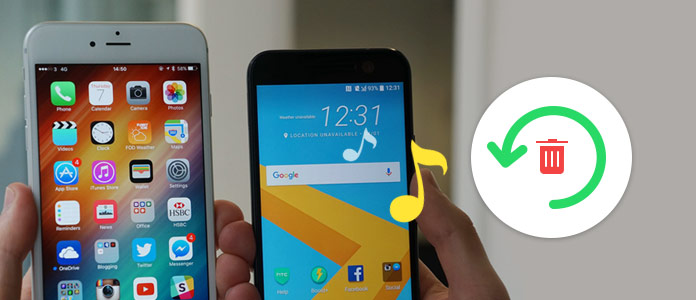
Recover verwijderde audiobestanden
Het verlies van uw Android-audiobestanden kan door veel redenen worden veroorzaakt, zoals per ongeluk verwijderen, fabrieksinstellingen herstellen, Android-update, virusaanval, enzovoort. Dus eerst moet u erachter komen of de verloren audiobestanden kunnen worden hersteld.
Hoewel we u vertellen dat er nog steeds manieren zijn om verwijderde muziek te herstellen, moet u ervoor zorgen dat deze audio niet is overschreven. Wat wordt dan overschreven? Het is het proces dat oude bestanden op ons apparaat worden vervangen door de nieuwe gegevens. Nieuwe gegevens nemen de plaats in en verwijderen de oude volledig. U moet weten dat de gegevens tijdens het verwijderen niet onmiddellijk van uw Android-apparaat worden gewist. Maar als deze bestanden worden overschreven, is er geen manier om ze terug te krijgen. Dus als u verwijderde audiobestanden wilt herstellen, volgt u onderstaande tips:
Stap 1 Stop met het uitvoeren van een bewerking op uw telefoon
Zodra u het gegevensverlies opmerkt en u wilt deze verwijderde audiobestanden redden, moet u onmiddellijk stoppen met het gebruik van uw Android-apparaat. Omdat er nieuwe gegevens worden geproduceerd en de oude bestanden worden vervangen. Zodra de nieuwe gegevens de oude gegevens overschrijven, worden uw verwijderde audiobestanden nooit meer hersteld.
Stap 1 Schakel wifi-verbinding uit
Hoewel u niets aan uw telefoon kunt doen, zijn er nog steeds enkele apps op de achtergrond actief. Bovendien, wanneer Wi-Fi is verbonden, kunnen het systeem en de apps worden geüpgraded. Deze bewerkingen kunnen ertoe leiden dat Android-audiobestanden worden overschreven. Dus je moet de wifi verbreken.
U bent aan het juiste adres als u een Android-gebruiker bent en de verwijderde audiobestanden moet herstellen. Zoals je hierboven kunt zien, heb je een grote kans om de verloren muziekbestanden terug te halen. Nu komen we ter zake, hoe kunnen verwijderde audiobestanden worden hersteld? Hier raden we oprecht het professionele Android-gegevensherstel aan om u te helpen het werk te doen. Of je nu Samsung Galaxy Note 8 / S8, Sony, Google, LG, HUAWEI, Xiaomi of andere Android-apparaten gebruikt, je kunt de volgende methode gebruiken om de verloren gegevens te herstellen.
Android Data Recovery is een krachtig verwijderingsprogramma voor verwijderde audiobestanden dat u kan helpen de verwijderde nummers gemakkelijk terug te halen. Naast audio kunt u hiermee ook andere Android-gegevens herstellen, zoals contacten, oproeplogboeken, berichten, video's, afbeeldingen en meer. U hebt geen Google-back-up nodig, download deze gewoon gratis en u kunt de verwijderde audiobestanden handig terughalen.
Stap 1Start Android Data Recovery
Met de downloadknop hierboven kunt u eenvoudig de geschikte Windows- of Mac-versie op uw computer krijgen. Start deze eenvoudig te gebruiken audiobestanden herstellen en sluit er vervolgens uw Android-apparaat op aan. Klik op "Android Data Recovery" en het zal uw telefoon automatisch herkennen.

Stap 1Schakel USB-foutopsporing in
Om uw Android-telefoon op de computer te beheren, moet u eerst USB-foutopsporing op uw telefoon inschakelen.

Stap 1Scan verwijderde audiobestanden
U moet gegevenstypen selecteren om te herstellen. Zoals u kunt zien, kunnen bijna alle Android-bestanden worden hersteld, zoals contacten, oproeplogboeken, berichten, afbeeldingen, video's, enz. Als de audiobestanden alles zijn wat u nodig heeft, kunt u alleen de optie "Audio" kiezen. Klik vervolgens op "Volgende" en installeer de FoneGo-applicatie op uw telefoon, en geef toestemming om uw telefoongegevens te scannen. Ten slotte begint deze software met het scannen van alle geselecteerde Android-gegevens.

Opmerking: tijdens deze stap moet u een Android-apparaat rooten. Deze krachtige Android Data Recover helpt je Android automatisch te rooten. Er is ook een "Advanced Root" -optie voor het geval dat de eerste rooting mislukt.

Stap 4Herstel verwijderde audiobestanden
Wanneer het scanproces is voltooid, worden alle Android-gegevens vermeld in categorieën aan de linkerkant. klik op "Audio" optie in de linker lijst en u kunt de detailinformatie van elke muziek in het rechter voorbeeldvenster bekijken. Selecteer de audiobestanden die u wilt herstellen en klik vervolgens op de knop "Herstellen".

Binnen enkele seconden worden de verwijderde audiobestanden hersteld naar uw computer. Vervolgens kunt u ze terugzetten naar uw Android-telefoon.
De volgende video laat zien hoe u verwijderde audiobestanden kunt herstellen:


Het spreekt voor zich dat veel Android-gebruikers de verwijderde nummers liever herstellen zonder te rooten. Werkelijk, Android Data Recovery biedt ook een manier om dat te doen. Blijf gewoon lezen om de details te controleren.
Stap 1De eerste stap is hetzelfde. U moet Android Data Recovery op uw computer starten en uw Android ermee verbinden. Maar deze keer is de "Broken Android Phone Data Extraction" de juiste optie. Klik vervolgens op de knop "Start".

Stap 2Selecteer en bevestig uw apparaatmodel en andere informatie. Klik op de knop "Bevestigen" om naar de volgende stap te gaan.

Stap 3Volg de instructies op het scherm om uw Android in de downloadmodus te zetten en klik vervolgens op de knop "Start".

Stap 4Het scant en toont vervolgens alle soorten gegevens op uw Android-telefoon. Wanneer alle bestanden op de interface verschijnen, kunt u op "Audio" klikken om de details van de verwijderde audiobestanden te controleren. Selecteer vervolgens de verwijderde bestanden die u wilt herstellen en klik op de knop "Herstellen".

In feite wordt deze methode voornamelijk gebruikt om verschillende problemen met het Android-systeem op te lossen. Zelfs je Android-telefoon is kapot, zoals gemetseld, systeemcrash, virusaanval, vastgelopen, bevroren of kan niet reageren, je kunt het eenvoudig repareren. Meer dan alleen een gezond systeem, het kan helpen om verwijderde audiobestanden en andere gegevens op je Android-apparaat te herstellen. Een ding dat u eerst moet weten, is dat deze manier voorlopig alleen compatibel is met Samsung-telefoons.
Wilt u direct verwijderde gegevens op uw Android-telefoon herstellen? Veel herstel-apps in Google Play beweren dat ze u daarbij kunnen helpen. Hier introduceren we u met de DiskDigger. Het biedt twee versies, gratis versie om u te helpen verwijderde foto's te herstellen en betaalde versie om meer bestanden te herstellen.
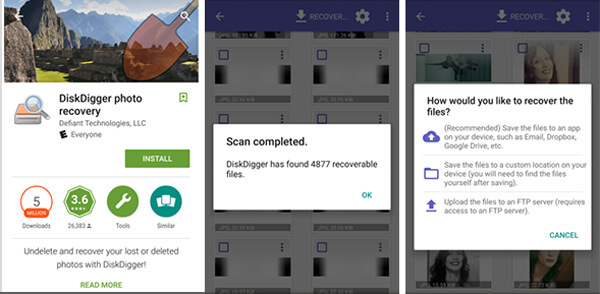
Stap 1Zoek en download DiskDigger in Google Play. Installeer en open het vervolgens op je Android.
Stap 2Er zijn twee scanmogelijkheden: een "volledige scan" voor geroote Android en "basisscan" voor de telefoon is niet geroot. Kies de juiste optie om alle soorten gegevens op uw apparaat te scannen.
Stap 3DiskDigger wordt voornamelijk gebruikt om verwijderde foto's te herstellen. Het laat zien hoeveel bestanden je kunt herstellen. Als u verwijderde audiobestanden wilt herstellen, moet u mogelijk upgraden naar de betaalde versie.
Stap 4Vink de bestanden aan die u wilt herstellen en tik op "Herstellen" om ze terug te krijgen op uw telefoon. U kunt verwijderde nummers herstellen naar het interne geheugen of de SD-kaart, afhankelijk van uw behoefte.
We hebben het gehad over het herstellen van verwijderde audiobestanden in de post. Er worden drie methoden aangeboden om u te helpen de verloren Android-gegevens te redden. Ik hoop dat je de verwijderde nummers terug kunt krijgen na het lezen van deze pagina. Als u een iPhone-gebruiker bent, kunt u erop vertrouwen dat de iPhone Data Recovery de verwijderde muziek ophaalt. Als u een andere vraag of betere oplossing heeft, kunt u ons een bericht achterlaten.